画图win7怎么打开_win7系统的画图在哪里
作者:56下载小编 来源:56下载 时间:2024-07-20 16:20:12
对于win7 ghost系统中存放的一些图片,有些用户想要对其进行简单的修改时,在电脑没有安装ps修图工具的情况下,我们可以通过win7系统自带的画图工具来操作,非常的方便,可是win7系统的画图在哪里呢?其实方法很简单,接下来小编就来告诉大家画图win7打开操作方法。
推荐下载:win7原装旗舰版
具体方法:
1、首先我们点击右下角的开始按钮,如图所示。

2、打开开始菜单之后,我们点击所有程序,如图所示。

3、打开所有程序之后,我们点击附件选项, 如图所示。
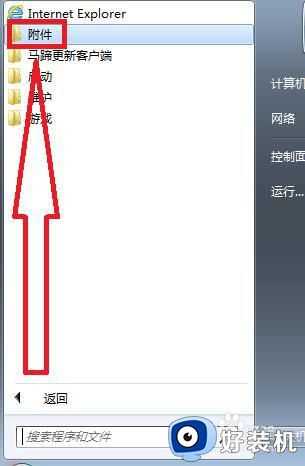
4、打开附件选项之后,我们找到画图选项,点击即可打开,如图所示。
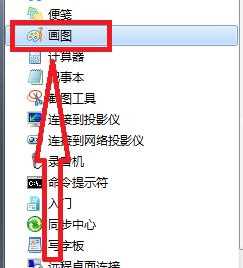
5、打开画图工具后,我们即可进行图片的更改等。

以上就是关于画图win7打开操作方法就和大家介绍到这了,还有不清楚的用户就可以参考一下小编的步骤进行操作,希望能够对大家有所帮助。








































